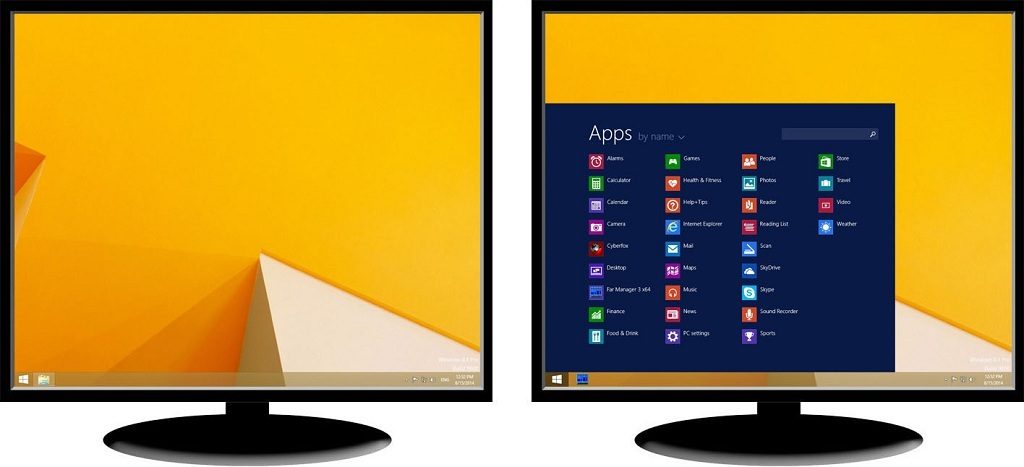نرخ رفرشریت تعداد دفعاتی است که صفحهنمایش در هر ثانیه با تصاویر جدید بهروز رسانی میشود. به عنوان مثال، نرخ تازهسازی ۶۰ هرتز به معنی ۶۰ بار بهروز رسانی صفحهنمایش در هر ثانیه است. نرخ تازهسازی بالاتر به معنی وضوح تصویر بیشتر است.
اهمیت نرخ تازهسازی در چیست؟
تغییر میزان نرخ تازهسازی در صفحهنمایش هایCRT قدیمی، از آن جایی که نرخ تازهسازی کمتر باعث سوسو زدن صفحهنمایش میشد و با نرخ تازهسازی بالا میشد این مشکل را حل کرد، اهمیت بیشتری داشت.
در یک صفحهنمایش مدرن LCD مجهز به صفحه تخت، نرخ تازهسازی پایین باعث ایجاد مشکلی در تصویر نمیشود. با این حال، نرخ تازهسازی بالاتر منجر به یک تصویر بسیار واضحتر خواهد شد. به همین دلیل است که صفحهنمایشهای گران قیمتی که برای بازی طراحی شدهاند در تبلیغات خود، از نرخ تازهسازیهای بالایی مثل ۱۴۴ هرتز و ۲۴۰ هرتز میگویند، که با صفحهنمایشهای معمولی با نرخ تازهسازی ۶۰ هرتز تفاوت بسیار زیادی دارد. برای ما، این تفاوت حتی در هنگام حرکت ماوس روی صفحهنمایش نیز مشخص است.
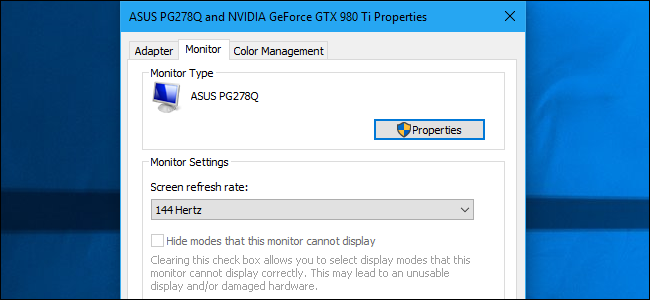
حداکثر میزان نرخ تازهسازی قابل استفاده بستگی به صفحهنمایش شما دارد. به طور کلی، صفحهنمایشهای ارزانتر نسبت به صفحهنمایشهای گرانتر نرخ تازهسازی کمتری دارند. اگر شما چندین صفحهنمایش به رایانه خود متصل کردهاید، هر کدام از آنها تنظیم جداگانهای برای نرخ تازهسازی خواهند داشت.
در هنگام خرید یک صفحهنمایش، نرخ تازهسازی بیشتر بهتر است، اما همیشه هم مهمترین معیار برای سنجش کیفیت نیست. و معیارهای مهمتری مانند زمان پاسخ، دقت رنگ و زاویه دید صفحهنمایش وجود دارد. اما شما همیشه باید از بالاترین رفریشریتی که صفحهنمایشتان پشتیبانی می کند استفاده کنید.
به طور کلی، رایانههای مدرن به طور خودکار بهترین و بالاترین نرخ تازهسازی ممکن را برای هر صفحهنمایشی که به آنها متصل میکنید انتخاب میکنند. اما گاهی اوقات نیز این فرایند به طور خودکار انجام نمیشود، و ممکن است مجبور شوید نرخ تازهسازی صفحهنمایش را به طور دستی تغییر دهید.
چگونه نرخ تازهسازی صفحهنمایش را در ویندوز ۱۰ تغییر دهیم
برای تغییر نرخ تازهسازی صفحهنمایش در ویندوز ۱۰، روی دسکتاپ راست کلیک کرده و سپس “Display Settings” را انتخاب کنید.
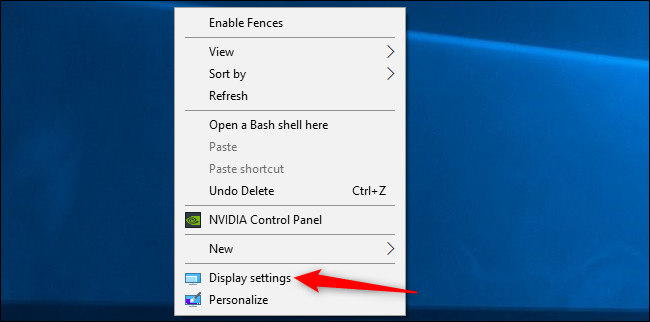
در سمت راست صفحه تازه باز شده روی “Advanced Display Settings” کلیک کنید.
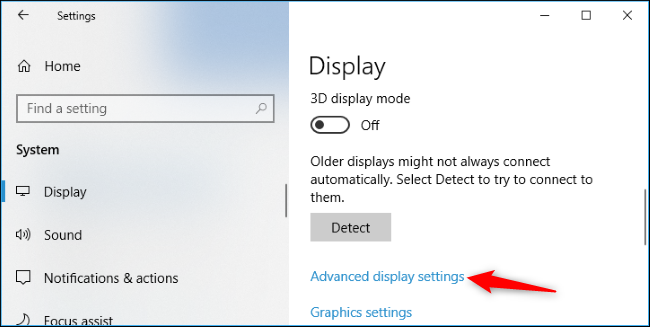
روی گزینه “Display Adapter Properties” زیر صفحهنمایشی که قصد تغییر نرخ تازهسازی آن را دارید کلیک کنید.
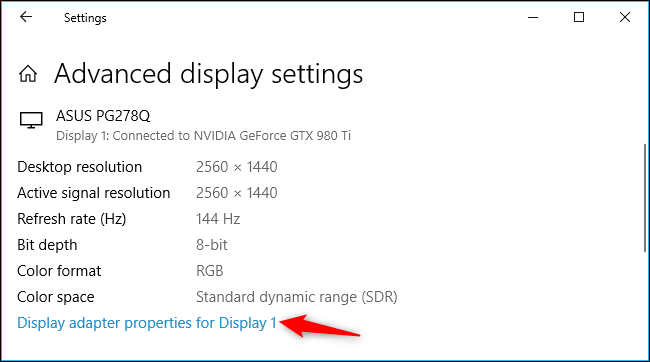
در پنجره “Properties” جدیدی که باز شد روی زبانه “Monitor” کلیک کرده و سپس نرخ تازهسازی موردنظر خود را از کادر “Screen Refresh Rate” انتخاب کنید. روی دکمه “OK” کلیک کنید تا تغییرات موردنظر شما بلافاصله اعمال شود.
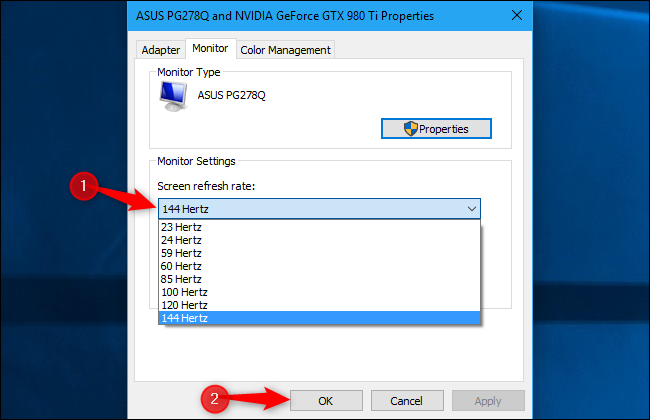
چگونه نرخ تازهسازی صفحهنمایش را در ویندوز ۷ تغییر دهیم
برای تغییر نرخ تازهسازی صفحهنمایش در ویندوز ۷، روی دسکتاپ راست کلیک کرده و سپس “Resolution Screen” را انتخاب کنید.
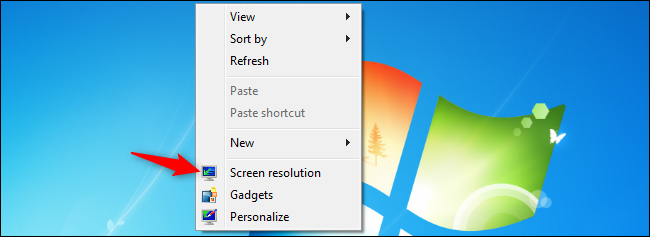
اگر چند صفحه نمایش به رایانه شما متصل است، صفحهنمایشی که قصد تغییر نرخ تازهسازی آن را دارید را انتخاب کرده و برای تغییر تنظیمات آن روی گزینه ” “Advanced Settingکلیک کنید.
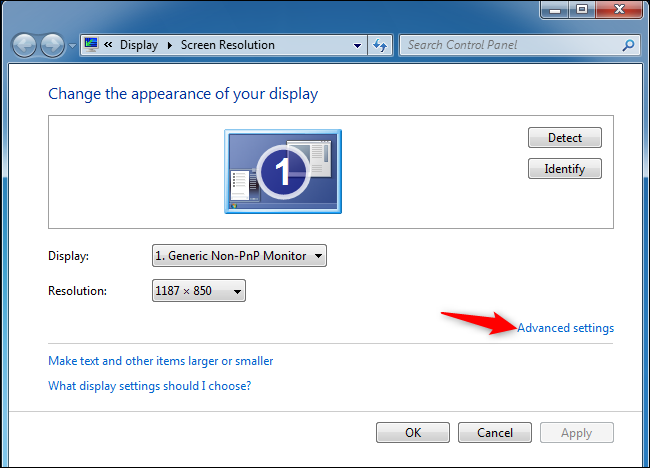
روی زبانه ” Monitor ” کلیک کنید و سپس نرخ تازهسازی موردنظر خود را از کادر ” Screen Refresh Rate” انتخاب کنید. روی دکمه “OK” کلیک کنید تا تغییرات موردنظر شما بلافاصله اعمال شود.
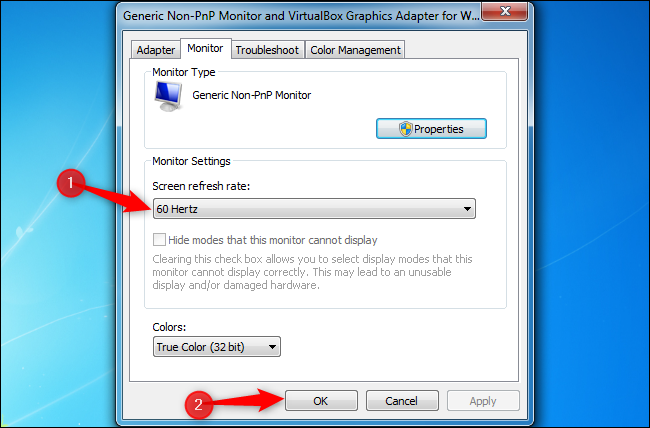
اگر نمیتوانید نرخ تازهسازی را انتخاب کنید، باید بدانید صفحهنمایشتان از آن پشتیبانی میکند
سیستم عامل ویندوز باید به طور خودکار تمام نرخهای تازهسازی صفحهنمایش شما را نشان دهد. اگر نرخ تازهسازی که میدانید صفحهنمایش شما در ویندوز پشتیبانی میکند وجود نداشته باشد، ممکن است لازم باشد که چند عیبیابی انجام دهید.
به عنوان مثال، ممکن است که این مشکل با بهروز رسانی درایورهای گرافیکی دستگاه حل شود. یا اگر از یک کابل بیکیفیت استفاده میکنید ممکن است که این کابل، قدرت انتقال اطلاعات کافی برای نمایش تصویر با رزولوشن بالا و نرخ تازهسازی زیاد را نداشته و به یک کابل بهتر نیاز داشته باشید.